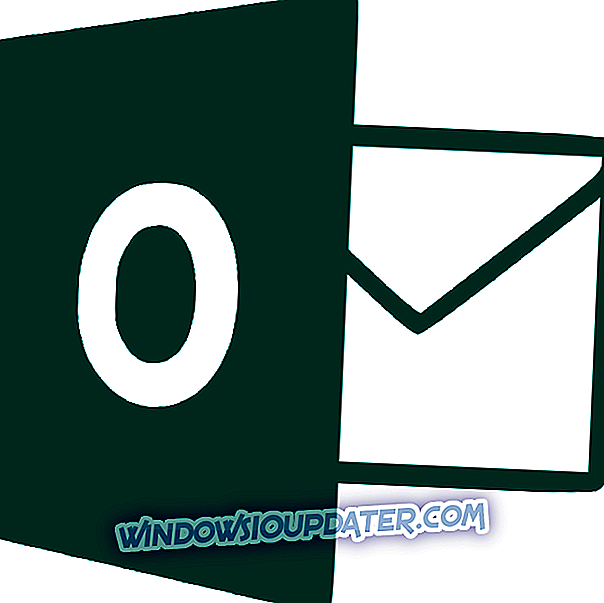Battleground PlayerUnkown adalah gim pertempuran royale online multi pemain terbaik. Judul baru-baru ini mencapai jumlah mengesankan 4 juta pemain di Xbox One.
Meskipun PUBG memang permainan yang sangat adiktif dan menantang, PUBG juga menguji kesabaran dan kemampuan memecahkan masalah para pemain. Dari waktu ke waktu, pemain menghadapi berbagai masalah yang membatasi pengalaman bermain game mereka.
Pada artikel ini, kami akan menunjukkan kepada Anda bagaimana Anda dapat memperbaiki bug Battleground PlayerUnkown yang umum di Xbox One dan melanjutkan sesi game Anda secepat mungkin.
Anda dapat menggunakan panduan di bawah ini untuk memperbaiki masalah berikut: FPS drop, lag, crash, launching issues, gagap, masalah memori, bug audio, dan banyak lagi.
Perbaiki masalah PUBG umum di Xbox One

Hal pertama yang pertama, coba mulai ulang konsol Anda. Tekan dan tahan tombol Xbox di konsol selama sekitar 10-15 detik. Konsol harus dimatikan. Sekarang, tekan tombol yang sama untuk menyalakannya dan periksa apakah masalahnya masih ada.
Jika solusi cepat ini tidak membantu, lanjutkan proses pemecahan masalah menggunakan solusi di bawah ini.
- JUGA BACA: Cara memperbaiki bug Battlegrounds PlayerUnknown yang umum
1. Instal pembaruan PUBG / Xbox One terbaru
Gim ini menerima serangkaian tambalan penting belakangan ini, yang bertujuan memperbaiki banyak masalah dan kesalahan gim. Pastikan Anda menginstal pembaruan PUGB terbaru di konsol Anda untuk memanfaatkan perbaikan dan peningkatan terbaru.
Pada saat yang sama, jangan lupa untuk memperbarui konsol Anda juga. Tekan tombol Xbox untuk meluncurkan panduan, arahkan ke Pengaturan, pergi ke Semua pengaturan, pilih Sistem dan kemudian pilih Pembaruan. Sekarang, pilih opsi 'Perbarui konsol saya' untuk menginstal pembaruan Xbox One terbaru.
2. Uji koneksi jaringan
Koneksi jaringan yang salah atau tidak stabil juga dapat mencegah Anda menikmati sesi permainan PUBG yang lancar di Xbox One Anda.
Buka panduan dengan menekan tombol Xbox. Buka Sistem> Pengaturan> Jaringan> Pengaturan jaringan. Jika ada masalah jaringan yang diketahui, mereka akan terdaftar di tengah layar.
Buka layar Pengaturan jaringan dan pilih Uji koneksi jaringan. Jika Anda mendapatkan pesan kesalahan setelah menjalankan tes ini, gunakan Solusi Kesalahan Koneksi Jaringan Xbox One untuk memecahkannya.
3. Perbarui profil Anda
Maksud kami, menghapus dan menambahkan kembali profil Anda. Jika masalah PUBG terjadi terutama pada profil pengguna tertentu, data dan file yang terkait dengannya mungkin rusak.
Buka panduan> buka Sistem> Pengaturan> Akun> Hapus akun. Pilih akun yang bermasalah (salah satu yang mengalami masalah gameplay PUBG)> pilih Hapus untuk mengonfirmasi.
Refresh data akun Anda dengan mengunduh profil Anda lagi. Buka panduan dan pilih gamerpic Anda, gulir ke bawah dan pilih Tambahkan baru. Sekarang masukkan alamat email dan kata sandi yang Anda gunakan untuk akun yang baru saja Anda hapus. Berhati-hatilah untuk tidak memilih opsi 'Dapatkan akun baru' jika tidak, Anda akan membuat akun baru.
Ikuti petunjuk di layar untuk mengatur akun Anda. Setelah selesai, luncurkan PUBG lagi dan periksa apakah masalahnya masih ada.
- JUGA MEMBACA: BATTLEGROUND PLAYERUNKNOWN'S: Host menutup koneksi [MEMPERBAIKI]
4. Bersihkan penyimpanan lokal
Anda juga dapat menghapus penyimpanan lokal untuk memperbaiki masalah korupsi. Berikut langkah-langkah yang harus diikuti:
- Buka panduan dengan menekan tombol Xbox, dan pergi ke Permainan & aplikasi saya. Pilih PUBG dan tekan tombol Menu pada pengontrol.
- Pilih Kelola game, buka Data Tersimpan dan pilih data yang disimpan untuk gamertag Anda.
- Tekan A pada pengontrol Anda> pilih Hapus> mulai ulang konsol Anda.
5. Setel ulang Xbox One
Jika memulai ulang dan memperbarui konsol tidak membantu, coba atur ulang konsol itu. Berikut langkah-langkah yang harus diikuti:
- Matikan konsol Anda> cabut kabel daya> tunggu satu menit
- Sambungkan kembali kabel listrik
- Tekan dan tahan tombol BIND dan tombol EJECT di Xbox One> tekan tombol Xbox di konsol.
- Lanjutkan menahan tombol BIND dan EJECT selama sekitar 15 detik.
- Anda harus mendengar dua nada penyalaan> Anda sekarang dapat melepaskan tombol BIND dan EJECT
- Konsol Xbox One harus di-boot> Pemecah Masalah Startup Xbox sekarang akan tersedia di layar
- Gunakan tombol D-pad dan A pada pengontrol Anda> pilih Setel ulang Xbox ini.
- Jangan lupa untuk memilih opsi 'Simpan game dan aplikasi'
- Tunggu sampai proses reset selesai.
Kami berharap bahwa 5 solusi ini membantu Anda memperbaiki masalah yang mempengaruhi PUBG sehingga Anda dapat menikmati pengalaman bermain game yang lancar.